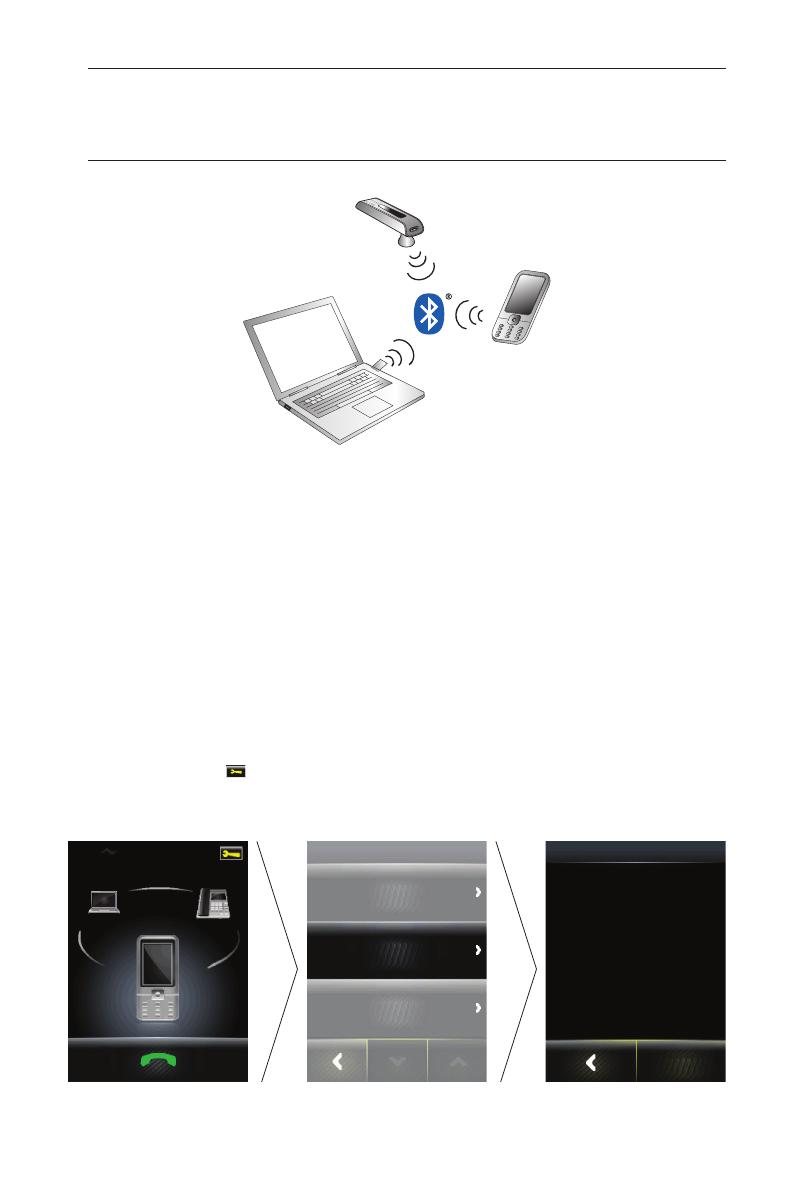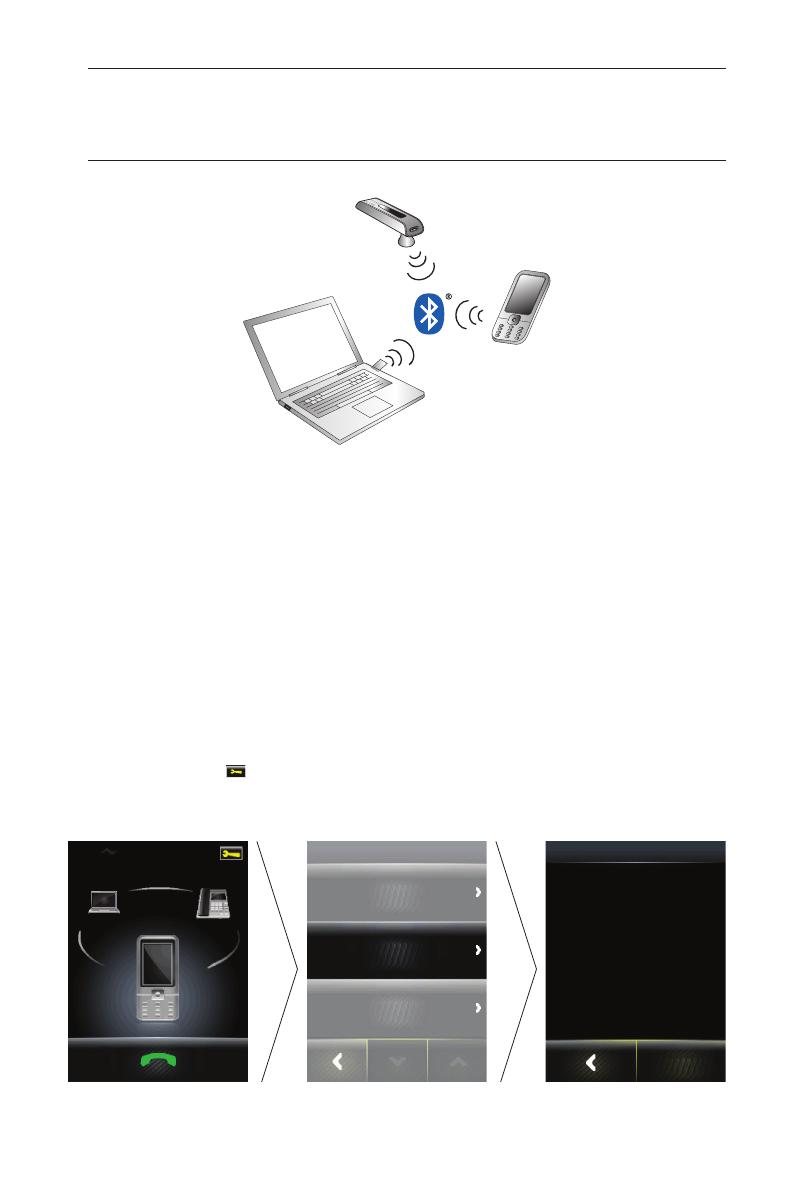
16
angličtina
JABRA GO 6470
Sytě modrá
Náhlavní souprava a adaptér nejsou spárovány. Adaptér je v režimu párování. Chcete-
li spárovat náhlavní soupravu a adaptér, získáte informace v následující části nazvané
Spárování zařízení Jabra GO 6470 a adaptéru USB Jabra LINK 350 Bluetooth®. Po
úspěšném spárování a připojení (indikátor LED zeleně nebo žlutě svítí) přejděte ke
kroku 4.
5. Zařízení Jabra GO 6470 lze nyní používat s aplikací pro telefonování z počítače (PC).
Spárování zařízení Jabra GO 6470 a adaptéru USB Jabra LINK 350 Bluetooth®
Náhlavní souprava Jabra GO 6430 a adaptér USB Jabra LINK 350 Bluetooth® jsou již spárovány od výrobce.
Níže uvedený postup párování je nezbytný pouze v případě, že dojde ke ztrátě párování.
1. Připojte adaptér USB Jabra LINK 350 Bluetooth® k počítači a zapněte počítač.
2. Uveďte adaptér USB Jabra LINK 350 Bluetooth® do režimu párování stisknutím a podržením tlačítka adaptéru
tak, aby se indikátor LED adaptéru zbarvil modře.
3. Pokud je náhlavní souprava Jabra GO 6470 zapnutá, vypněte ji stisknutím a podržením multifunkčního tlačítka
náhlavní soupravy, dokud indikátor LED náhlavní soupravy třikrát neblikne a nevypne se.
4. Převeďte náhlavní soupravu Jabra GO 6470 do režimu párování stisknutím a podržením multifunkčního tlačítka
náhlavní soupravy tak, aby se indikátor LED náhlavní soupravy zbarvil modře.
5. Umístěte náhlavní soupravu Jabra GO 6470 do blízkosti adaptéru USB Jabra LINK 350 Bluetooth® a počkejte,
dokud spárování nebude úspěšné. Pokud je párování úspěšné, indikátory LED adaptéru a náhlavní soupravy
pětkrát modře bliknou.
6. Náhlavní souprava a adaptér USB Jabra GO 6470 Bluetooth® jsou nyní spárovány a připojeny.
3.4 PŘIPOJENÍ K MOBILNÍMU TELEFONU PROSTŘEDNICTVÍM BLUETOOTH®
Připojení k mobilnímu telefonu prostřednictvím Bluetooth®
1. Klepněte na ikonu klíče
na dotykové obrazovce, čímž otevřete nabídku nastavení.
2. Klepněte na Phone settings (Nastavení telefonu) > Mobile phone (Mobilní telefon) > Setup mobile phone
(Nastavit mobilní telefon).
3. Klepnutím na tlačítko Conrm (Potvrdit) spusťte průvodce připojením mobilního telefonu a řiďte se jeho pokyny.
MOBILNÍ TELEFON
Base ringtone volume
(Hlasitost vyzváněcí
melodie na základně)
Setup mobile
phone (Nastavení
mobilního telefonu)
Disable mobile phone
(Deaktivovat mobilní telefon)
NASTAVENÍ
Pamatujte, že vprůběhu
nastavování nemůžete
uskutečňovat ani přijímat
hovory. Základna se restartuje,
aby se uložila a použila
provedená nastavení.
Potvrdit
Jak znovu připojit mobilní telefon prostřednictvím Bluetooth®
Ztratí-li základna připojení k mobilnímu telefonu prostřednictvím Bluetooth®, pokusí se o opětovné připojení.
Vynucení opětovného připojení:
1. Přesvědčte se, zda se mobilní telefon nachází v dosahu základny a zda je na mobilním telefonu aktivována
technologie Bluetooth®.